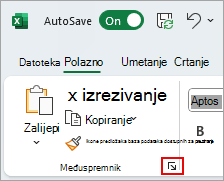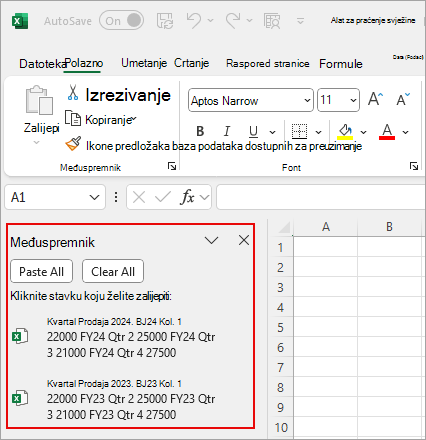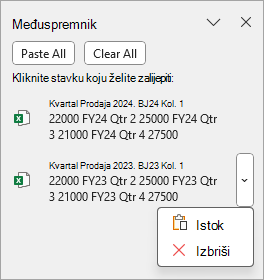Kada prikupite previše stavki u međuspremniku, možda će vam se prikazati pogreška u kojoj piše da je međuspremnik pun. Slijede upute za pražnjenje međuspremnika.
Da biste izbrisali sve isječke ili pojedinačni isječak, najprije otvorite okno zadatka Međuspremnik.
-
Na kartici Polazno u grupi Međuspremnik odaberite pokretač dijaloškog okvira Međuspremnik.
-
Okno zadatka Međuspremnik prikazuje se na lijevoj strani proračunske tablice i prikazuje sve isječke u međuspremniku.
-
Da biste očistili cijeli međuspremnik, odaberite gumb Očisti sve.
-
Da biste izbrisali pojedinačni isječak, postavite pokazivač miša pokraj isječka, odaberite strelicu desno od isječka, a zatim odaberite Izbriši.